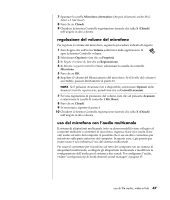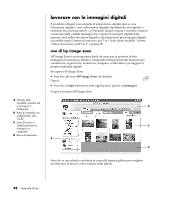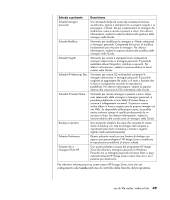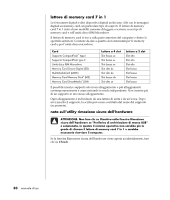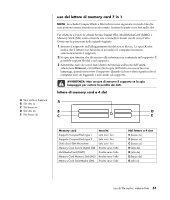HP Pavilion a400 HP Pavilion Desktop PCs - (Italian) Manuale d'Uso 5990-6420 - Page 54
uso del microfono
 |
View all HP Pavilion a400 manuals
Add to My Manuals
Save this manual to your list of manuals |
Page 54 highlights
4 Selezionare il numero di altoparlanti presenti nel sistema multicanale, quindi fare clic su Applica. NOTA Per provare gli altoparlanti (solo quelli multicanale), fare clic sul pulsante Prova sul pannello di controllo di WinDVD viene visualizzato il numero di altoparlanti usati. Fare clic su Stop. 5 Fare clic su OK. NOTA Per vedere un DVD stereo, modificare le proprietà di WinDVD in base alle caratteristiche audio del DVD registrato. uso del microfono Il computer dispone di un connettore per microfono sul retro, mentre alcuni modelli hanno un altro connettore sulla parte anteriore. È possibile usare solo un connettore per microfono per volta (quello posteriore è già pronto per l'uso a meno che non sia stato abilitato il sistema multicanale). Se è disponibile la funzione audio multicanale, il connettore per microfono pronto per l'uso è quello posto sulla parte anteriore del computer (se presente). Vedere "uso del microfono con l'audio multicanale" a pagina 47. Per usare un microfono collegato alla parte anteriore del computer (solo alcuni modelli), selezionare il microfono utilizzato. NOTA Questa procedura non è necessaria se si utilizza il connettore posto sul retro del computer. 1 Fare doppio clic sull'icona Volume sulla barra delle applicazioni. Viene visualizzata la finestra delle impostazioni Controllo volume. NOTA Se l'icona del volume non è visibile, fare clic su Start, Pannello di controllo, Suoni, voce e periferiche audio (se presente) e doppio clic su Suoni e periferiche audio per aprire la finestra delle proprietà "Suoni e periferiche audio". Sulla scheda Volume, spuntare la casella Icona volume sulla barra delle applicazioni. Fare clic su Applica, quindi su OK. L'icona Volume compare sulla barra delle applicazioni. 2 Selezionare Opzioni e fare clic su Proprietà. 3 In Regola il volume di, fare clic su Registrazione. 4 In Mostra i seguenti controlli volume, selezionare la casella di controllo Microfono. 5 Fare clic su OK. 6 Fare clic sul pulsante Avanzate nella colonna Microfono. Se il pulsante Avanzate non è disponibile, selezionare Opzioni dalla finestra Controllo registrazione, quindi fare clic su Controlli avanzati. 46 manuale d'uso